1、首先,选中想要突出显示的重点数据的单元格,点击右键,在最下方可以看到【设置单元格格式】按钮,点击。
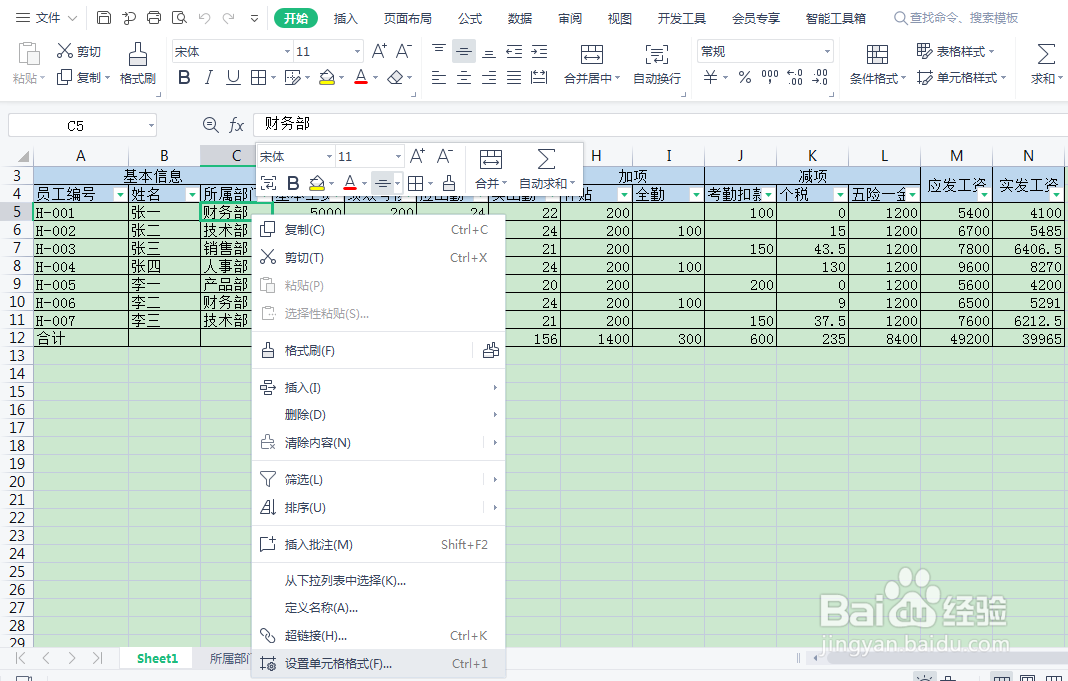
2、第二步,我们就进入了单元格设置的界面,在这个界面,我们可以实现【数字】、【对齐】、【字体】、【边框】、【图案】、【保护】的功能。这里以【数字】为例,点击【数字】-【会计专用】,点击确定。(如图二的①②)


3、第三步,点击确定后,既可以得到格式改变后的数据。

4、同样的,我们还可以通过给数据增加图案(底纹)来实现突出数据。首先仍是先进入单元格格式设置界面,点击【图案】,如图所示点击①②。

5、之后选择想要的底纹图案,点击确定后,选中的单元格就会显示相应的图案。


